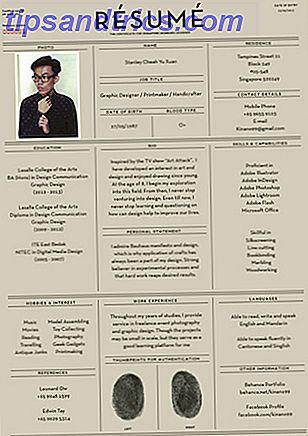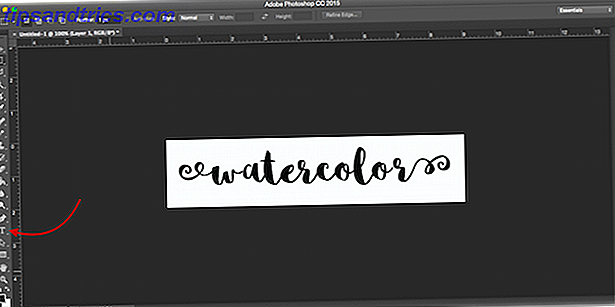Il y a vingt ans, lorsque vous conduisiez, vous deviez décider entre écouter une cassette ou la radio. Aujourd'hui, vous avez des millions de chansons, de podcasts, et plus encore, qui sont juste une commande vocale. Ceci est rendu beaucoup plus facile par Android Auto Qu'est-ce que Android Auto et comment pouvez-vous l'obtenir? Qu'est-ce que Android Auto et comment pouvez-vous l'obtenir? Android Auto a généré beaucoup de buzz au CES cette année, mais qu'est-ce que c'est exactement et comment pouvez-vous mettre la main dessus? Examinons-le. Lire la suite .
Au lieu de s'appuyer sur le logiciel de stock de votre constructeur automobile, Android Auto assure une expérience d'infodivertissement uniforme. Si votre voiture prend en charge Android Auto ou que vous l'utilisez sur votre téléphone Android Auto est maintenant disponible pour tout le monde: Que peut-il faire? Android Auto est maintenant disponible pour tout le monde: Que peut-il faire? Android Auto est l'application spéciale de Google pour utiliser votre téléphone dans la voiture, et il est maintenant disponible sur tous les téléphones. Voici ce que vous pouvez faire avec, et comment le configurer. Lire la suite, voici quelques conseils pour tirer le meilleur parti de votre expérience.
1. Profiter de l'assistant Google
C'est le conseil le plus important pour maîtriser Android Auto. Non seulement cela vous permet d'accéder rapidement aux informations, mais c'est aussi le moyen le plus sûr de le faire en conduisant. Vous n'avez pas besoin de joindre votre téléphone pour passer une chanson, poser une question ou passer un appel.
Si votre voiture dispose de l'intégration Android Auto, vous pouvez appuyer sur le bouton de commande vocale sur votre volant pour le déclencher. Ceux qui utilisent Auto sur leur téléphone peuvent appuyer sur l'icône du microphone qui s'affiche dans l'application ou utiliser la commande vocale OK Google Pourquoi chaque utilisateur Android doit utiliser "OK Google" Pourquoi chaque utilisateur Android doit utiliser "OK Google" La commande "OK Google" est extrêmement utile, mais beaucoup d'utilisateurs d'Android n'en profitent même pas. Voici pour en tirer le meilleur parti! Lire la suite .
Assurez-vous que vous avez activé cette option en ouvrant Android Auto, puis en faisant glisser le menu de gauche et en choisissant Paramètres . Appuyez sur "Ok Google" détection et assurez-vous que vous avez en cours de conduite activé. Tant que vous avez ouvert Android Auto, l'Assistant Google répondra même si l'écran est éteint.
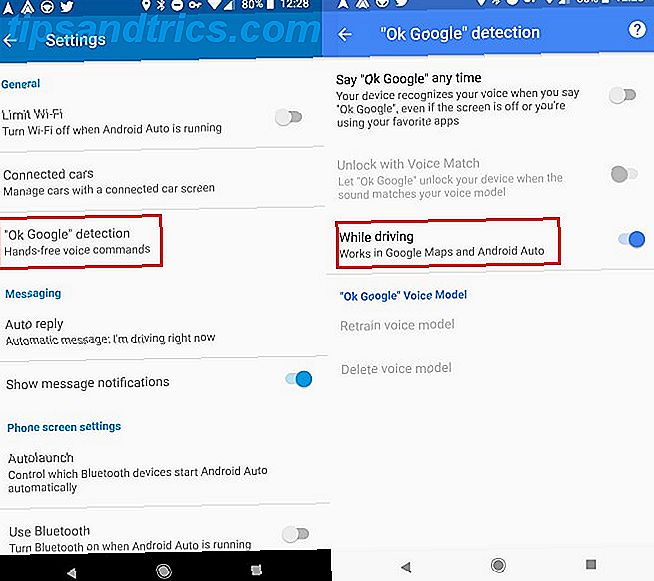
Tout ce que l'Assistant Google peut faire normalement, il peut le faire pendant que vous conduisez aussi. Bien sûr, tout ceci n'est pas pertinent dans la voiture, mais essayez certaines de ces questions la prochaine fois que vous êtes sur la route:
- "Quelles sont les nouvelles?"
- "Rappelle-moi d'acheter des serviettes en papier dans vingt minutes."
- "Combien de temps cela prendra-t-il pour se rendre à Pinewood Park?"
- "Appelez Mark."
- "Les Giants ont-ils gagné la nuit dernière?"
- "Sautez cette chanson."
Heureusement, Google Assistant est sur plus de téléphones que jamais Assistant Google vient aux vieux téléphones et aux nouveaux comprimés Google Assistant vient aux vieux téléphones et aux nouveaux comprimés Google apporte Google Assistant à encore plus de smartphones, et, pour la première fois, des tablettes aussi. Fragmentation Android, soyez damné! Lire la suite . Si vous ne l'avez pas maintenant, vous devriez l'obtenir dès que vous avez un appareil récent.
2. Téléchargez les applications Android Auto-Compatible
Android Auto ne prend pas en charge une tonne d'applications, car il est conçu pour réduire les distractions au volant. Pourtant, il a toujours une bonne sélection, et vous devriez installer l'un de ceux qui vous intéresse pour vous assurer que vous avez la meilleure expérience avec elle.
Vous pouvez visiter la page des applications Android Auto sur le Google Play Store pour les voir en un seul endroit. Généralement, vous les trouverez dans l'une des trois catégories suivantes:
- Musique: Pandora, Spotify, Google Play Musique, YouTube Music, Amazon Music
- Messagerie: Facebook Messenger, WhatsApp, Hangouts, Kik, Télégramme
- Radio / Nouvelles: iHeartRadio, Radio simple, New York Times, ABC News, des douzaines d'applications de stations de radio locales
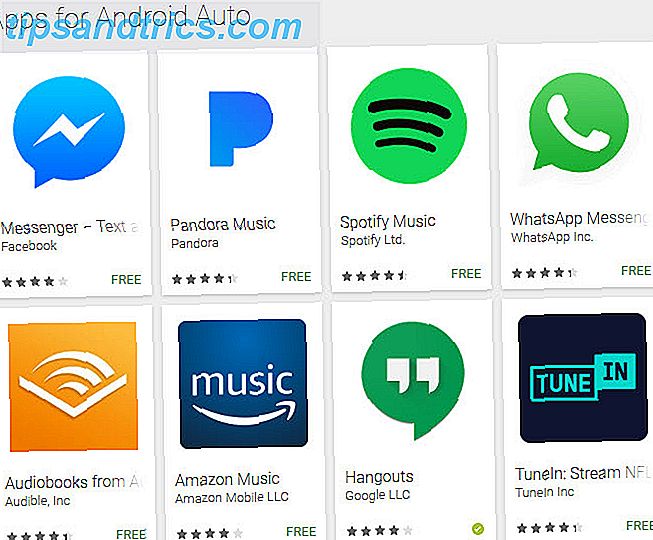
Vous pouvez télécharger Waze pour la navigation si vous préférez sur Google Maps Waze vs Google Maps: Quelle application va naviguer plus vite Waze vs Google Maps: Quelle application va naviguer plus rapidement Waze et Google Maps sont deux applications de navigation solides, mais lequel est le meilleur? Lire la suite . Si vous aimez les livres audio sur la musique en conduisant, Audible fonctionne 9 Audible Insider Conseils pour tirer le meilleur parti de 9 Conseils Audible Insider pour en tirer le meilleur parti Si vous êtes un fan de livres audio, Audible est difficile à battre. Cependant, même si Audible est, si vous ne profitez pas de ces trucs et astuces, vous pourriez ne pas en avoir pour votre argent ... Lire la suite avec Android Auto aussi.
Toutes les applications musicales ou radio que vous installez s'afficheront dans l'onglet Musique d'Android Auto (avec l'icône des écouteurs). Une fois sur cet onglet, vous pouvez appuyer à nouveau sur l'icône pour sélectionner une application à écouter. Les applications de nouvelles apparaîtront également ici.
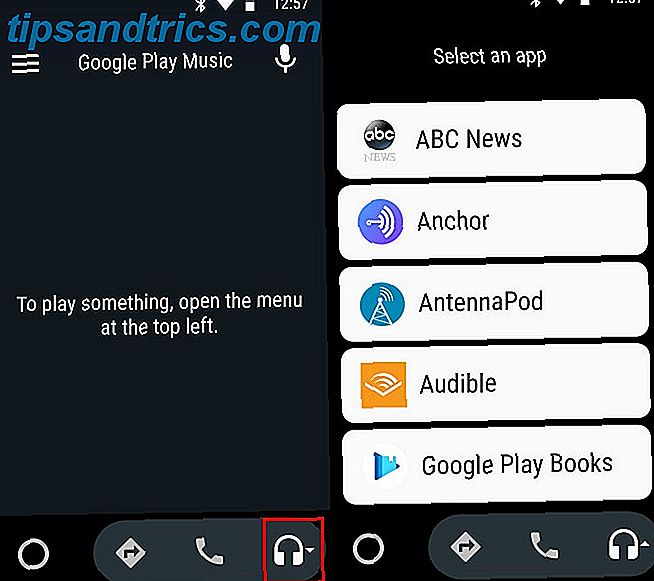
Les applications de messagerie fonctionnent un peu différemment. Si vous avez installé une application de messagerie compatible, une notification s'affiche lorsque vous recevez un nouveau message. Vous pouvez appuyer sur Répondre pour parler de votre réponse, ou utiliser la commande de réponse automatique pour que le chat sache que vous conduisez.
3. Spécifiez un fournisseur de musique
Avec plusieurs applications musicales installées sur votre téléphone, l'Assistant Google peut être un peu confus lorsque vous lui dites de jouer une chanson spécifique.
Dites que vous êtes un utilisateur Spotify Premium La mise à niveau vers Spotify Premium est-elle recommandée? Est-ce que ça vaut la peine de passer à Spotify Premium? Spotify Free vous apporte gratuitement des tonnes de musique, mais les fonctionnalités supplémentaires de Spotify Premium valent-elles le coup? Découvrons ... Lire la suite. Sans associer votre compte, vous ne pourrez pas lire vos playlists depuis Spotify. Et si vous ne dites pas à l'application que vous préférez Spotify, vous devrez ajouter "sur Spotify" à chaque demande de musique. Sinon, Assistant vous rappellera que vous n'avez pas d'abonnement à Google Play Musique. YouTube Red Worth the Money? 7 choses que vous devez considérer est YouTube Red Worth the Money? 7 choses à prendre en compte YouTube Red a fait les manchettes, à la fois bonnes et mauvaises, mais le service d'abonnement à 10 $ par mois vaut-il vraiment le coup? Ici, nous regardons les faits et tirons quelques conclusions. Lire la suite et ne jouera rien.
C'est ennuyeux quand vous conduisez, alors assurez-vous de redresser cela. Ouvrez les paramètres sur votre téléphone (en dehors d'Android Auto), puis accédez à Google> Rechercher . Sous l'en-tête de l' Assistant Google, sélectionnez Paramètres .
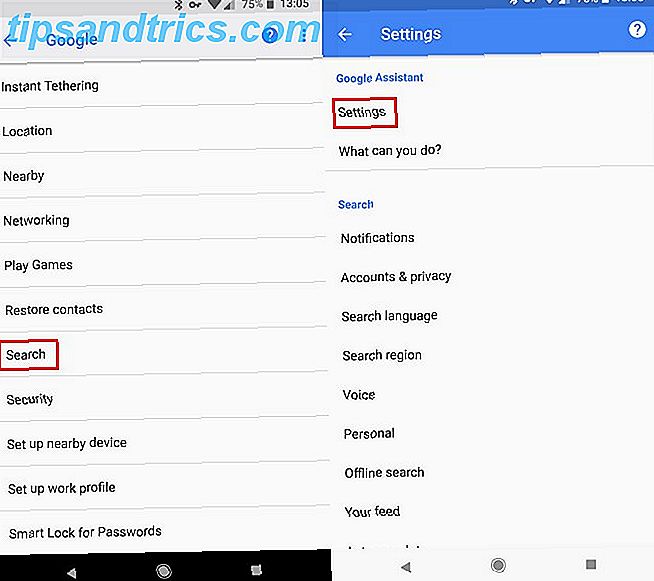
Ici, appuyez sur l'entrée Musique . Vous verrez une liste des services de musique installés Quelle est la meilleure façon de diffuser de la musique gratuitement sur Android? Quel est le meilleur moyen de diffuser de la musique gratuitement sur Android? Il existe une tonne d'applications de streaming musical gratuites pour Android, mais en quoi sont-elles différentes et quelle est votre meilleure option? Lire la suite . Appuyez sur celui que vous voulez définir par défaut. Si vous voyez une icône Lien, vous devez associer votre compte à ce service avec votre compte Google avant de le définir comme service principal.
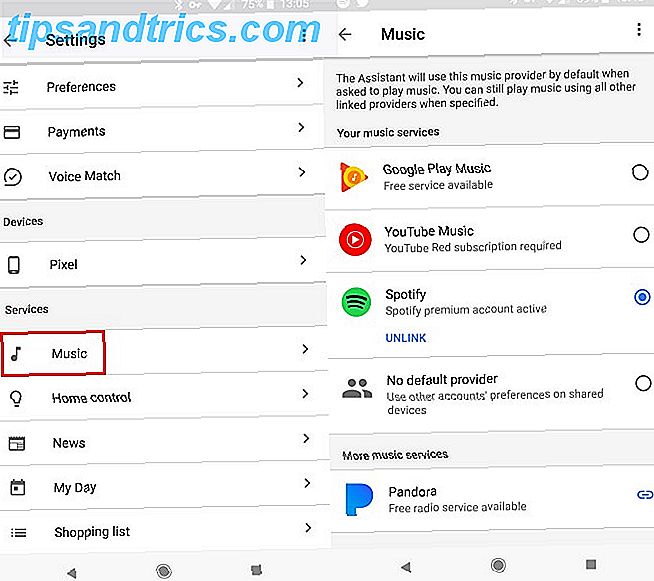
Une fois que vous avez fait cela, dire "Jouer de la musique jazz" commencera la lecture de votre application préférée. Bien que, par exemple, vous pouvez toujours dire "Jouer de la musique par Kansas sur Google Play Musique" pour utiliser un service de différence.
4. Organisez vos contacts en avance sur votre temps
Lorsque vous appuyez sur l'icône Téléphone dans Android Auto, la liste de vos contacts favoris apparaît. Bien sûr, il est dangereux de faire défiler une liste énorme ou taper une recherche en conduisant. Ainsi, vous devriez mettre en place des favoris dans vos contacts Quelle est la meilleure application Contacts & Dialer pour Android? Quel est le meilleur contact & Dialer App pour Android? Vous n'avez pas à vous contenter des contacts intégrés et des applications de numérotation de votre téléphone. Lire la suite pour un accès facile.
Pour ce faire, il suffit d'ouvrir votre application Contacts . Sélectionnez un contact, puis appuyez sur l'icône Étoile dans le coin supérieur droit. Cela les ajoutera à vos favoris. Ces favoris s'affichent en haut de votre liste de contacts et s'affichent également dans l'onglet Téléphone d'Android Auto.
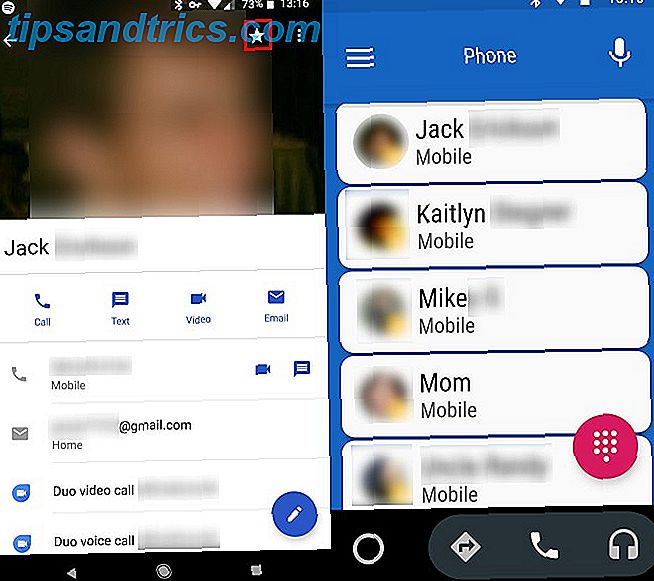
Il y a une autre étape importante que vous devriez prendre pour vous assurer que vos contacts sont prêts pour Android Auto. Si vous dites "Appelez Matt" et que vous avez plus d'un contact correspondant à ce nom, l'Assistant vous demandera lequel vous voulez. Passer plus de temps sur cela vous distraira de la conduite, donc vous devriez nettoyer vos contacts du mieux que vous pouvez. 10 Conseils simples pour sauver Google Contacts de la négligence 10 Conseils faciles pour sauver Google Contacts de Négligence Google Contacts est peut-être le moins organisé de tous services que nous utilisons. La plupart d'entre nous le négligeons. Voici un guide complet pour nettoyer et organiser Google Contacts. Lire la suite .
Éviter les contacts en double Comment trouver et fusionner des contacts en double dans Google Comment trouver et fusionner des contacts en double dans Google Google ne peut pas vous aider à savoir si vos coordonnées sont à jour, mais peut vous aider à identifier et à supprimer des doublons. Lire la suite . Ne pas avoir d'emoji ou d'autres caractères étranges dans le nom d'un contact qui pourrait confondre Assistant. Et double-vérifier si vous avez des contacts répartis en plusieurs entrées de retour dans la journée où vous ne pouviez avoir qu'un seul numéro par personne. Vous ne vous souvenez peut-être pas que vous avez deux cellules John et John lorsque vous passez un appel via la voix.
5. Tweak quelques options
Vous êtes presque prêt à partir avec Android Auto. Jetez un oeil sur quelques paramètres, et vous êtes prêt à prendre la route! Ouvrez Android Auto et faites glisser la barre latérale gauche, puis sélectionnez Paramètres . Tweak le suivant si vous aimez:
- Limiter le Wi-Fi: activer cette option désactivera le Wi-Fi lorsque vous utilisez Android Auto. Cela semble inutile, mais c'est utile. Sans cela, si vous êtes dans votre allée avec une connexion faible, votre téléphone pourrait avoir du mal à jouer de la musique ou à obtenir des instructions.
- Réponse automatique: Cela vous permet de changer la réponse automatique que vous pouvez envoyer Comment envoyer des réponses automatiques aux messages texte sur Android Comment envoyer des réponses automatiques aux messages texte sur Android Il est remarquablement facile pour les utilisateurs Android non seulement de programmer les textes, mais aussi de configurer réponses automatiques pour quand vous êtes occupé. Lire la suite lorsque vous recevez un message La valeur par défaut est suffisante, mais vous souhaiterez peut-être ajouter une note à ce sujet en cours d'automatisation.
- Autolaunch: Un réglage pratique pour ceux qui utilisent Android Auto sur leur écran de téléphone. Activez le curseur Autolaunch, choisissez un périphérique Bluetooth et Android Auto s'ouvrira automatiquement lorsque votre téléphone se connecte à votre voiture. Vous pouvez même activer la détection de poche et elle ne s'ouvrira pas tant que vous n'aurez pas sorti votre téléphone.
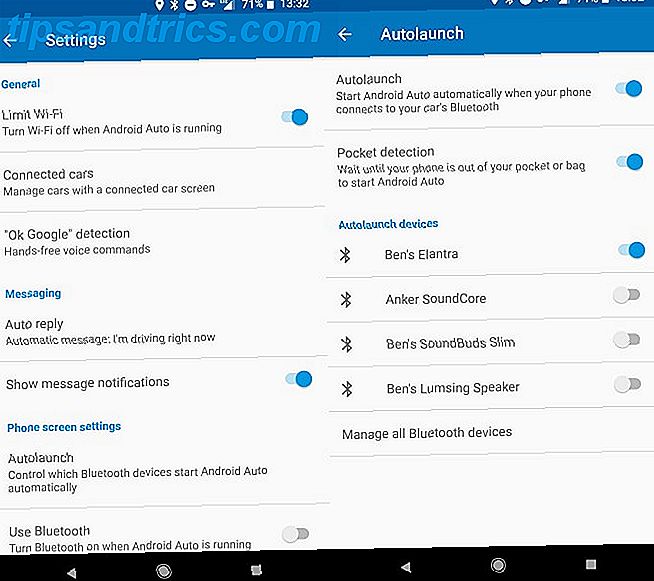
- Écran activé: Vous pouvez choisir quand l'écran doit rester allumé. Si votre voiture n'est pas équipée d'Android Auto, vous pouvez régler cette option sur Toujours activé ou Lors de la charge afin de ne pas avoir à rallumer l'écran. Assurez-vous simplement de connecter un chargeur pour les longs trajets!
Frappez la route, Android!
Ces cinq conseils vous aideront à tirer le meilleur parti d'Android Auto. C'est une interface assez simple et ne dispose pas d'une tonne d'options pour peaufiner. Installez vos applications audio préférées, assurez-vous de maîtriser l'Assistant Google, préparez vos contacts, et vous vivrez une expérience inoubliable. N'oubliez pas de faire attention sur la route.
Vous avez aussi un iPhone? Découvrez comment Android Auto se compare à Apple CarPlay Android Auto vs Apple CarPlay: quel système embarqué vous convient le mieux? Android Auto vs Apple CarPlay: quel système embarqué vous convient le mieux? Android Auto et Apple CarPlay sont les principaux systèmes de divertissement embarqués. Mais lequel est le meilleur? Qui a les meilleures caractéristiques? Quel est le plus utile aux conducteurs? Lire la suite .
Avez-vous une voiture Android Auto-compatible? Quelle est votre fonctionnalité préférée d'Android Auto? Partagez vos meilleurs conseils et vos applications préférées dans les commentaires!